工程建设全面焊接管理活动成果评价线上申报系统用户手册
一、 网站地址
二、 登录、注册
(一) 注册
1. 注册入口
注册或登录的入口位于首页右上角。

2. 注册步骤
(1)进入登录页面,点击登录框右下角的“立即注册”按钮。
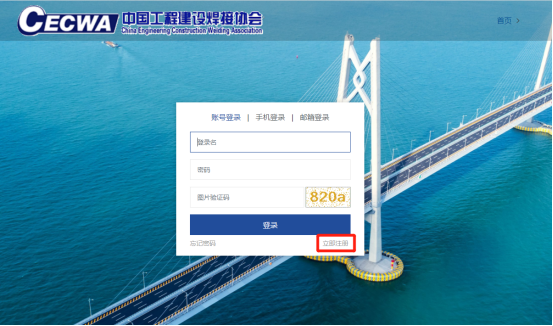
(2)填写注册信息,输入手机号或邮箱发送验证码,输入验证码进行注册。
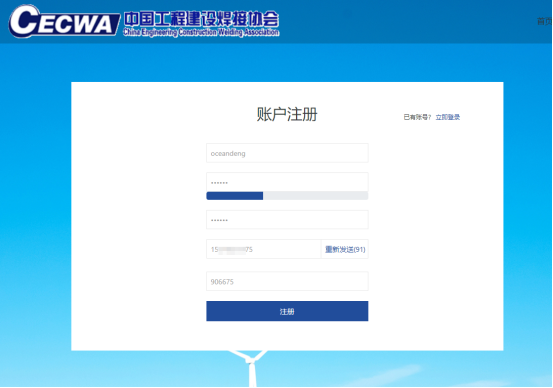
(3)注册成功,点击“返回登录”。
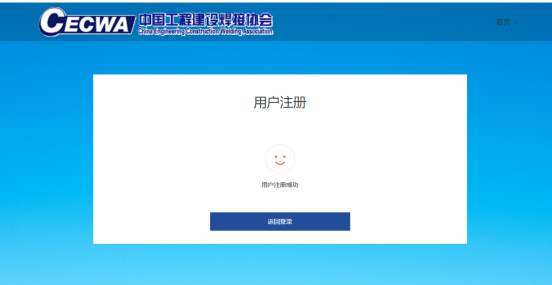
(二) 登录
1. 登录入口
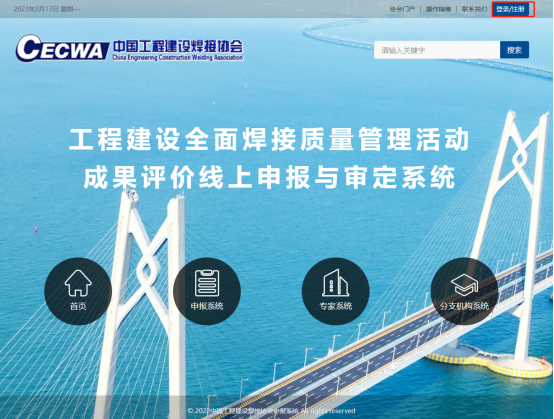
2. 登录界面
在登录框中输入用户名、密码和验证码进行登录。注意:登录名为注册时所使用的手机号码或邮箱。
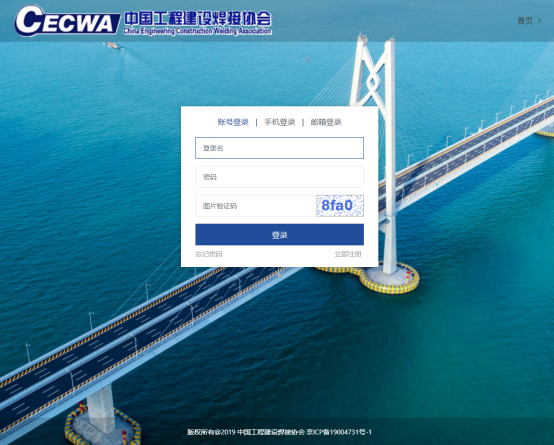
(三) 密码找回步骤
如果忘记密码,可以按照下面的步骤找回密码:
1.如果忘记密码,可以在登录页面点击登录框左下角的“忘记密码”进行找回。
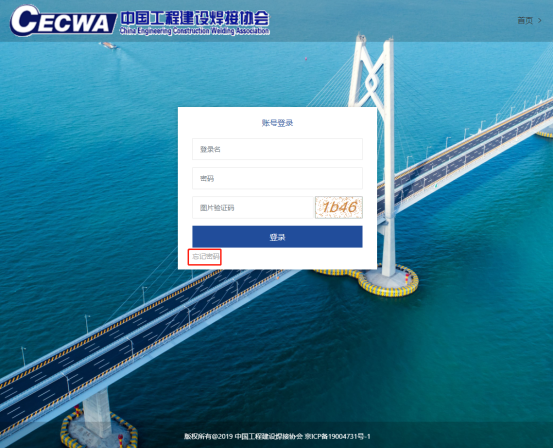
2.在密码找回界面输入注册时填写的手机号或者邮箱地址,输入验证码,然后点击“下一步”。
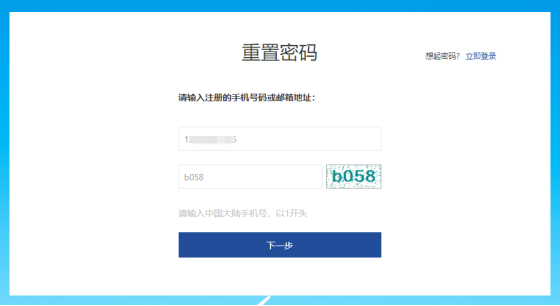
3.点击“确认”后,一封验证码短信或邮件会发送到上一部填写的手机或邮箱。若无法收到验证码,可以点击“重新发送”。
4.将收到的验证码填入,点击“确认”。
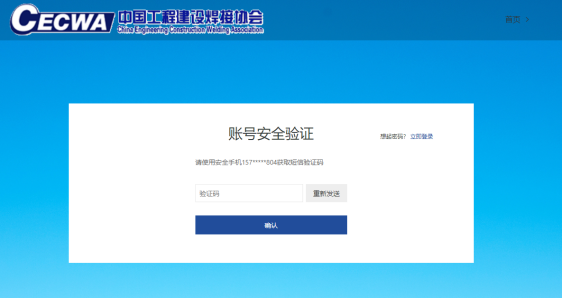
5.在重置密码界面,输入有效的验证码以后,可重新设置密码。
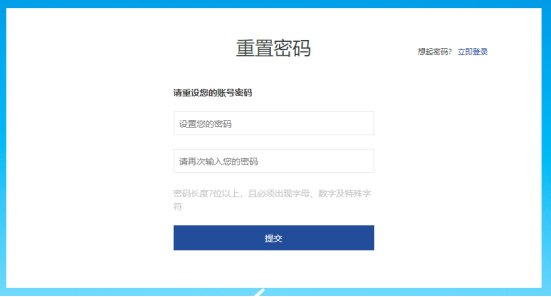
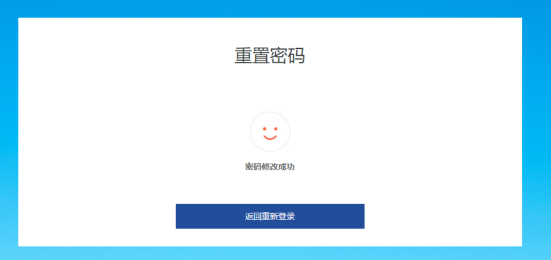
三、 个人中心
(一) 入口
1. 个人中心入口
登录成功后,点击右上角个人中心即可进入,也可点击下方按钮快捷进入到相关界面。
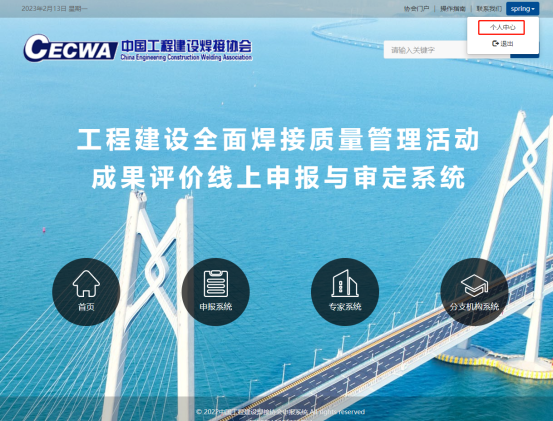
(二) 资料修改
1. 完善基本资料
可以通过个人中心左侧导航的“基本资料”进入基本资料完善页面。在这个页面中,可以填写自己的基本信息,点击“保存”按钮保存。点击“提交审核”按钮提交基本信息,待协会审核通过后,方可进行后续操作。
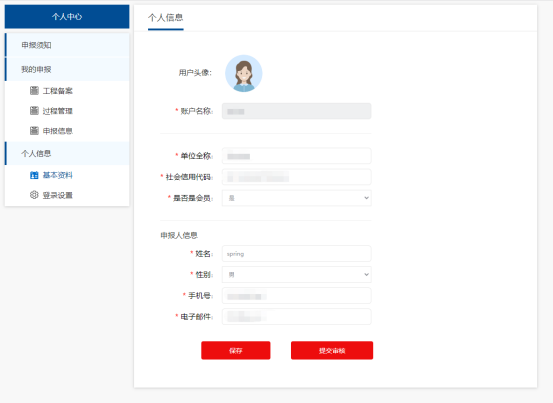
2. 修改登录设置
可以通过个人中心左侧导航的“登录设置”进入登录信息设置页面。在这个页面中,可以修改昵称、登录名、绑定手机、绑定邮箱等信息。注意:修改绑定手机和邮箱需要重新通过发送验证码进行验证。
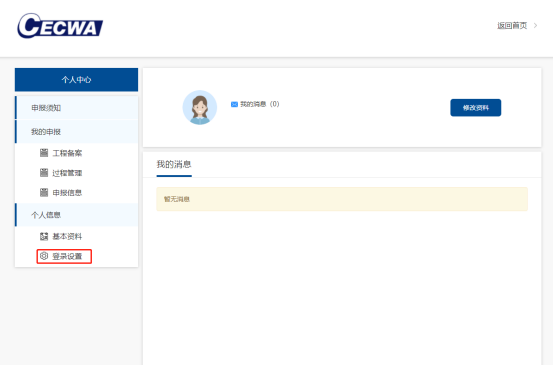
四、 工程备案
(一) 工程备案
点击左侧【工程备案】会进入工程备案界面
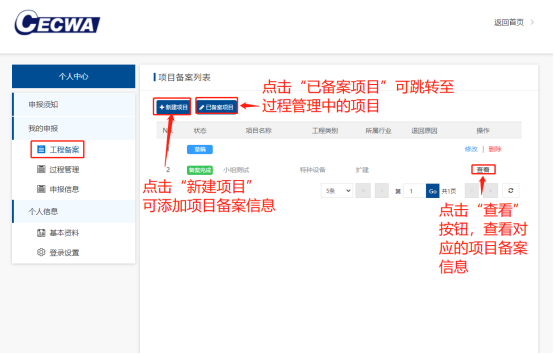
(二) 备案流程
1. 工程备案
点击【新建项目】之后,跳转到备案信息界面,如下图所示。
将【工程基本信息】、【联系人】、【备案资料】填写完整后,可点击“提交”按钮,备案信息提交后,由协会进行信息审核,审核通过后,可进入【过程管理】阶段。
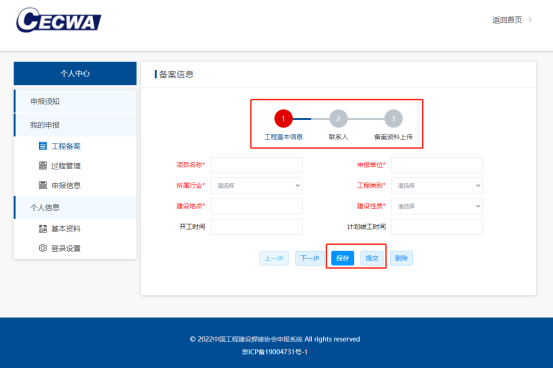
五、 过程管理
(一) 过程管理
点击左侧【过程管理】会进入工程过程管理界面
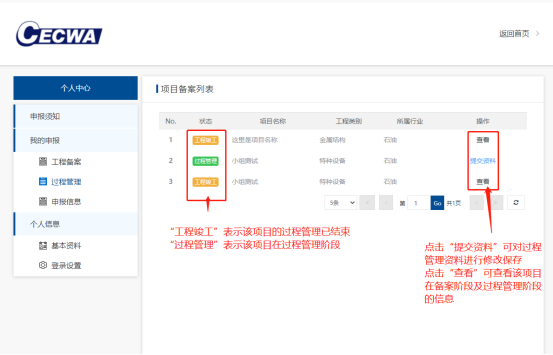
(二) 过程管理流程
工程备案审核通过后,进入工程的【过程管理】阶段
在过程管理资料阶段,申报用户可将在焊前、焊中以及焊后相关的目录清单及各阶段所产生的文件上传至过程管理系统,当三个阶段的信息填写完毕后点击【提交】按钮完成项目的过程管理。
带“*”号为必须上传的文件
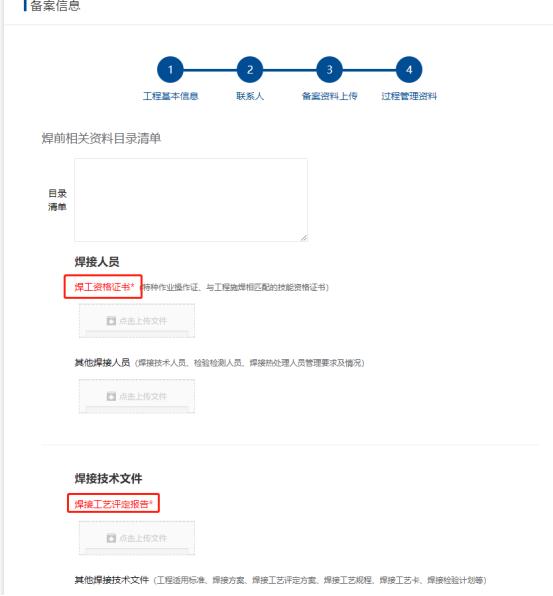
六、 工程申报
(一) 申报首页
点击左侧【申报信息】会进入申报首页界面,上方红色框内是申报入口,点击【立即申报】即可进入申报流程中,下方红色框内则是申报历史记录,并有不同颜色的状态提示;鼠标悬浮状态上,会有相关提示信息。
需注意的是,申报项目需在备案系统完成备案后方才可进行申报。
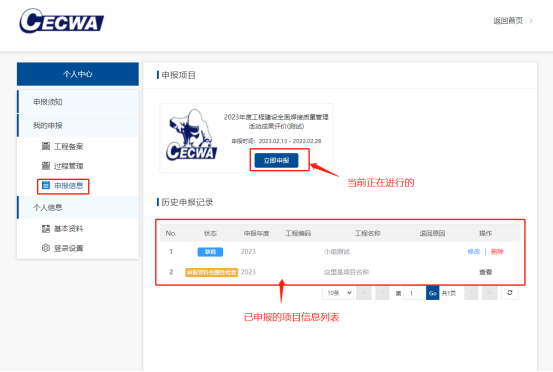
(二) 申报流程
1. 选择备案项目
点击【立即申报】之后,跳转到备案选择页面,填写申报信息之前选择需要申报的备案项目。点击【去申报】进行到下一步。
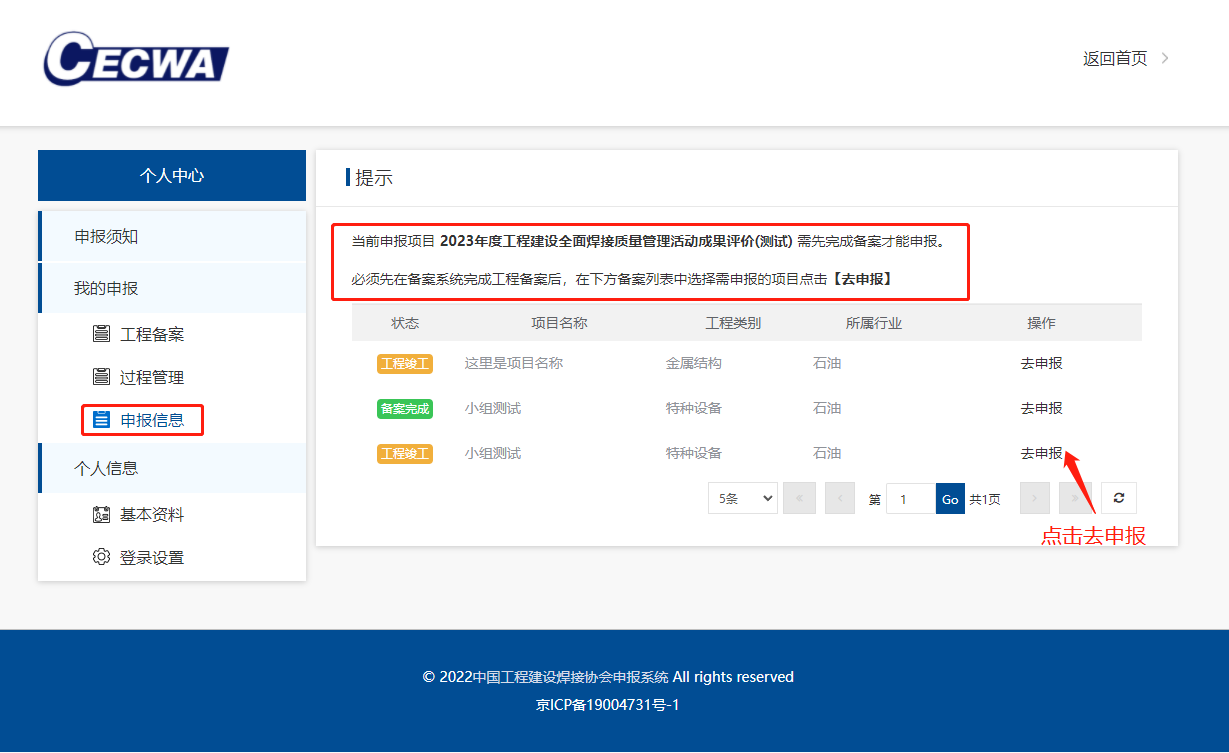
2. 申报信息填写
点击【下一步】进入申报流程,上方是申报节点,方便用户掌握申报信息填写进度,红色节点表示该节点的内容中有填写错误的信息或者空项。
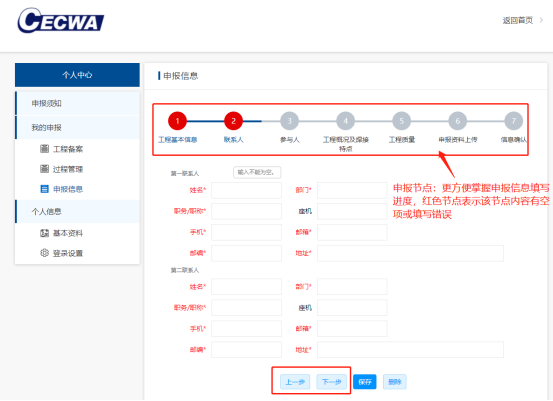
(1)工程基本信息
填写工程基本信息,若是字段标题为红色则代表该信息填写有误或空项,标有星号的代表必填项。
若是申请单位、质量评定单位、竣工验收单位需要填写多个,点击【添加】按钮。
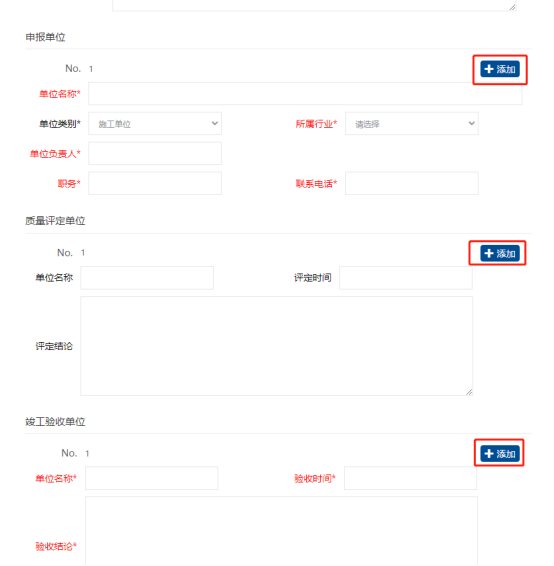
(2)联系人
此节点填写项目申报联系人信息,包括第一和第二联系人,所有字段都是必填。
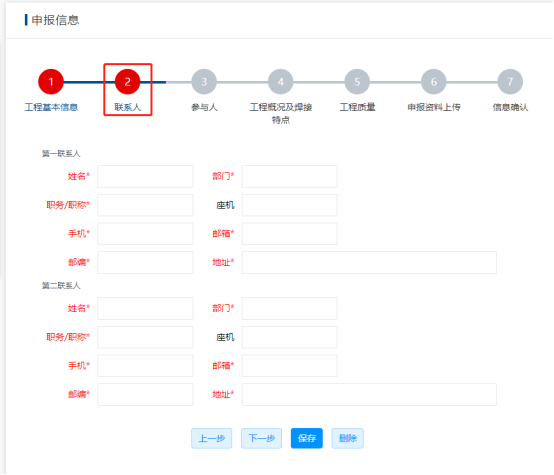
(3)参与人
此节点填写项目负责人及主要参与人信息。
参与人最少为1人,点击【添加】添加更多人,参与人最多为20人。
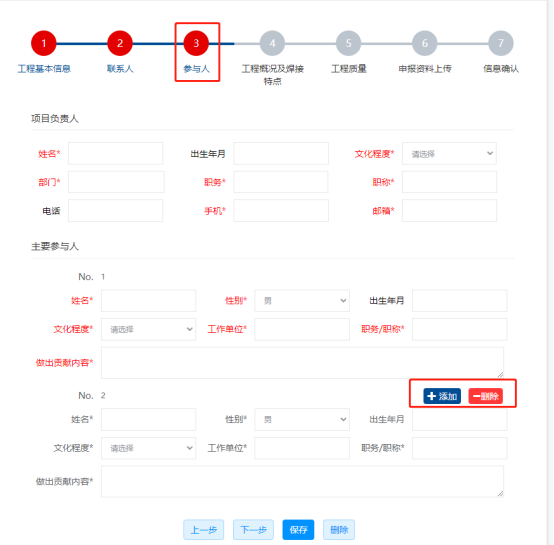
(4)工程概况及焊接特点(先进性、经济性、质保体系、管理水平等)
此处只做文字描述,图片及相关证明文件见附件,字数不超过3000字。
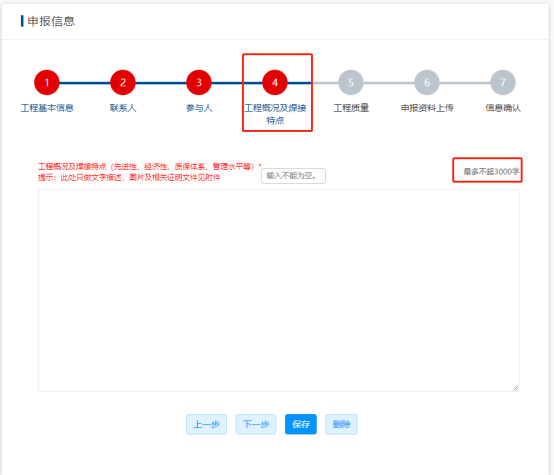
(5)工程质量
工程(焊接)质量,字数不超过3000字。
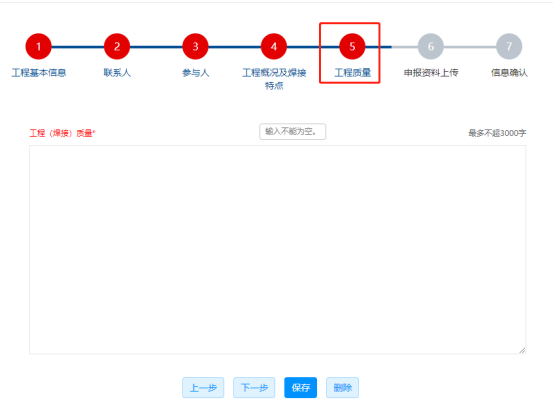
(6)申报资料上传
上传相关资料,根据命名格式要求上传
命名格式:工程名称-文件类型(××××工程-承诺书),多文件增加序号(××××工程-工程照片-1)
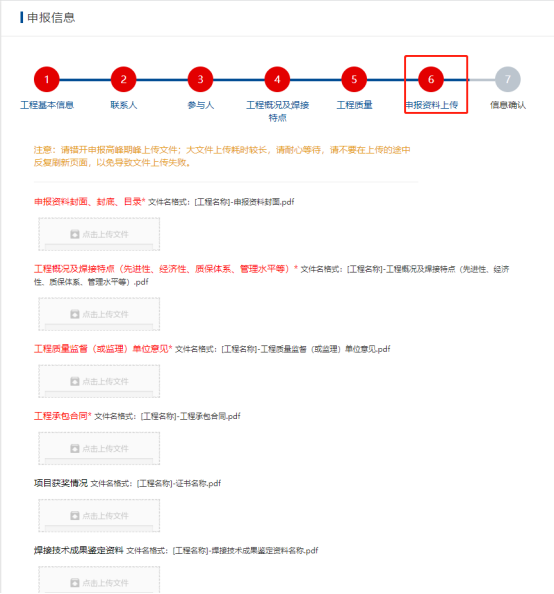
(7)信息确认
此节点根据所填写的申报信息生成最终的表格。
若信息有误返回对应的节点修改。
点击保存后会出现【下载打印申请表】按钮,点击可进行提交。
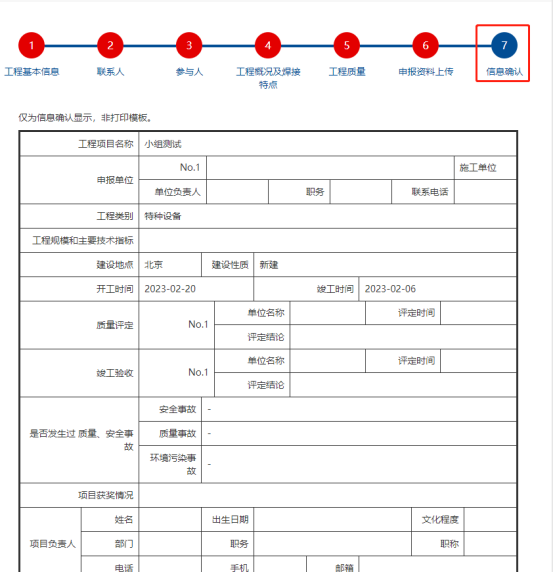
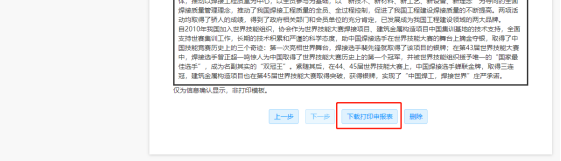
3. 上传承诺书及申报表并提交
下载、打印承诺书及申报表,并加盖公章,扫描pdf文档后上传提交到相应位置。
点击【确认提交】按钮,完成项目信息的提交流程。
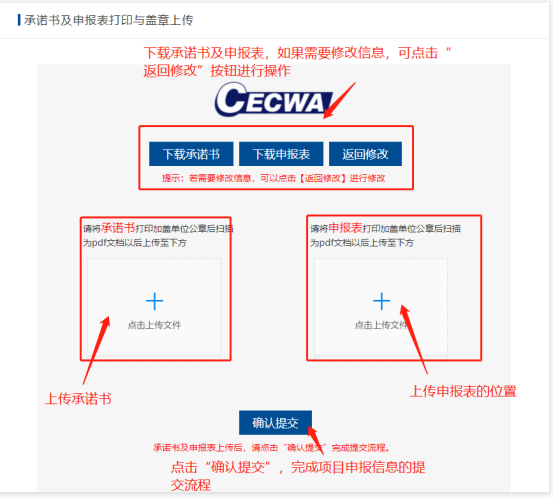
点击下载:
工程建设全面焊接质量管理活动成果评价线上申报系统用户手册.docx